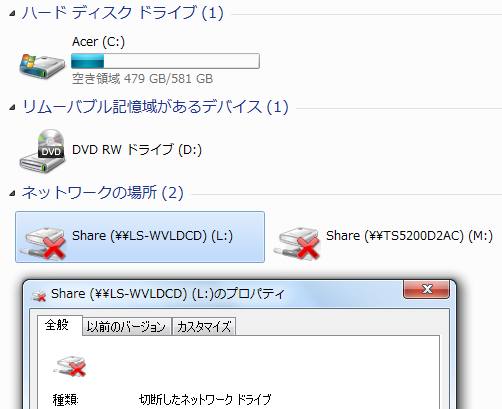LANやWANといったネットワークを通して、複数のパソコンなどのコンピューターのマシンで、
共有してストレージを使用できるファイルサーバー(file server)を使っている際に、
誤って必要なデータをフォルダーから削除した場合に、後から復元することはできる?という疑問について。
目次
ゴミ箱の機能でLinuxやNASから削除したファイルを復元する
最初に、HDD(Hard Disk Drive)に保存されているファイルやフォルダーを誤って削除した場合に復元をする方法について。
まず基本としまして、対象のファイルサーバーにWindowsやmacOSのパソコンにもある、
「ゴミ箱」に当たる予備の機能が備わってるかどうかを確かめてください。
サービスで導入されているサーバーのシステムの設定と仕様次第となるのですが、
例えばLinux系のマシンやNASにある「.recycle」といったフォルダーがあれば、
そちらを開くと、間違って削除していたファイルが移動されています。
そちらにあるファイルを選択して、「元に戻す」といった操作をするかコピー&ペーストで復元します。
一定期間が過ぎると、自動的にゴミ箱(trash box)から消去される設定になっている、
または管理側の運営で消去されていく可能性もあるため、早めにデータを戻されることをおすすめします。
ファイルサーバー(File Server)やNAS(ネットワークアタッチドストレージ)は、
パソコンとファイルシステムが違うなどの理由もあり、
個人で内部のデータを復旧するのが難しくなるコンピューターの装置でもあります。
そのため重度の問題が発生した時は、基本的に専門事業のデータ復旧センターに出して、
検査とサルベージの作業を行ってもらわれることが一番確実です。
以前のバージョンから共有フォルダーの復元を実行する
次に、ファイルサーバーの設定によっては、例えばWindowsのパソコンの場合、
共有フォルダーを「以前のバージョン」に戻すことで、間違って削除したファイルを復元できる場合もあります。
パソコンに配置されている、専用の共有フォルダーを右クリックします。
「以前のバージョンの復元」を押して、次に「以前のバージョン」タブを選ぶと、
コンピューターの復元ポイントやファイル履歴が表示されます。
ファイルサーバーの復元ポイントから戻す
ファイルサーバーから削除する前の復元ポイントがありましたら、そちらを選択して、
「開く」や「復元」を押して、以前の状態に戻して「OK」を押します。
「利用可能な以前のバージョンはありません。」と出たら、「キャンセル」を押します。
一方で、外部のストレージにデータのバックアップをしていない状態で、
フォーマットやディスクアレイの再構築を実行すると、ボリュームが白紙になって、
ファイルの表示がされなくなるため、また別の方法でデータの復活を試みる必要が出てきます。
自宅・自社のサーバーの破損した時の修復
続いて、大雨の日や大雪の日、路面が凍っている日や台風・強風の日、霧や砂嵐で視界が悪い日、
真夏の猛暑の日、多い日など、パソコンやファイルサーバ(File Server)、
またはそれらの周辺機器(Computer accessories)といった機械にあまりよくない天候の日は、
窓を開けたり外部への持ち運びによる移動は、なるべく控えた方が安全です。
ですが、それでもやはり自宅・自社のサーバーの回路が破損すると、替えのパーツが入手しにくいこともあり、
一般の個人ではファイルサーバーの修復をするのが非常に困難です。
そのため、基本的には専門のサポートに出して、修理をしてもらうことがほぼ唯一の方法です。
その際、先に対象の壊れたNAS・ファイルサーバーの機器に対応された、
リカバリーのサービスに注文をして、内部のデータを復旧してもらわれることも推奨します。
データ復元ソフトを使って修復する方法とは?
次に、BUFFALO(バッファロー)やロジテック(Logitec)、QNAP(キューナップ)、NETGEAR(ネットギア)、
またSynology(シノロジー)製といった、NAS(Network Attached Storage)などで使用される、
ジャーナリングファイルシステム(Journaling file system)の、
XFS(eXtents File System)といったフォーマットが行われたハードディスクドライブの場合の対処法について。
まず、パソコンのドライブベイに内蔵、またはノートパソコンにUSB(Universal Serial Bus)の
外付けHDDケースに入れて接続して開く際、Microsoft WindowsのエクスプローラーやmacOSのFinderといった、
ファイルブラウザーからは、対応がされていないものだと通常、データを表示することができません。
ですが、「復旧天使」といった専用のデータ復元ソフトでしたら、読み込みができます。
バージョンによって対応されたファイルシステムの種類が異なりますので、
ユーティリティーのご購入、または試用体験版のインストールの前に、ご確認ください。
NASのバックアップデータを保存するには?
次に、LinkStationやTeraStation、LANDISKなど、自宅または自社で所有されている
NAS(Network Attached Storage/ネットワークアタッチストレージ)の場合の対処法について。
まず、管理者の人がデータのバックアップを取っていた時は、その人を尋ねて、
バックアップの分からデータを引き出してもらえないかどうかを訊かれてみてください。
もし管理者の方でもバックアップが取られていなければ、また難しくなります。
外部の企業で管理されているファイルサーバーの場合も、特殊な事例でもなければ、
バックアップからの復旧の措置は受け付けられていない場合が多いです。
外付けHDDケースをUSBケーブルで接続する
NASをはじめとする、ネットワークを通して接続するデータ記憶装置は、
普通の外付けハードディスクやUSBメモリ、SDカードのように、
USBコネクタにケーブルを差し込みしてデバイスを認識させる仕組みではなく、
そのままコードにつなげて内部のディレクトリとデータにアクセスすることはできない構造の製品です。
ですが、外付けHDDケースはNASの本体のUSBポートに接続して、パソコンなどを通して読み込みができます。
そして、そこから必要なデータファイルを、外付けハードディスクにバックアップすることもできます。
また、ディレクトリサーバーと内部ファイルが壊れた時の復旧 のページはこちら。
ほか、アイ・オー・データ機器製のLANDISKなど、
一台のみハードディスクを使われているNASなどの場合は、HDDを取り出してパソコンに接続します。
そのネットワークドライブでフォーマットするファイルシステムに対応された、
特殊なデータ復元ソフトでスキャンして消えたデータの復旧を試みる、という方法もあります。
ファームウェア・アップデーターによる更新でシステムを復旧する
次に、自宅・自社のファイルサーバーにシステムエラー(System Error)が出た場合に、
コンピューターのトラブルからリカバリーをする方法について。
まず、ネットワーク(LAN/Local Area Network)につながる状態かどうかを確認します。
ファームウェアの深刻なエラーや損傷が出ていた場合は、アップデーターを当てることで復旧できる見込みがあります。
※その他の機器のエラーや破損と、補償すべき対象はいろいろとあるのですが、
どこまでがデータの復活の範囲であるかは、それぞれのメーカーの製品のサービスによって少し異なります。
データ復旧サービスに問い合わせをしてリカバリーをしてもらう
次に、Windowsで読み込みできないファイルシステムでのHDD(固定ディスク)は、
外付け用ケースや増設で読み込もうとしても、
それ専用でないデータ復元ソフトでは開けないため、ご注意ください。
また、RAIDシステムで使われているHDDは一台だけ抜き出して読み込もうとしても
同じく開けなかったり、またデータ復元ソフトでスキャンができても確実に元に戻せるとは限りません。
自宅または自社で所有されているファイルサーバからどうしても復活させたいファイルがある、という場合は、
それ以上の使用は控えて、プロのデータ復旧サービスセンター(Data Recovery Service)に出して、
ファイルを削除したストレージの状態を検査をして、リカバリーを行ってもらわれることをおすすめします。
サーバーのデータのサルベージに掛かる料金は?
また、稼働されているファイルサーバ・NASが故障してデータが開けなくなったため、取り出しをしてもらいたい、
または補助記憶装置から間違えてファイルを削除してしまい、サーバーやNASのハードディスクドライブから
バックアップをしていなかったデータの復元をしてもらいたい、という場合の手続きなどについて。
まず基本的に、サーバ関連の機材はお支払いのデータ復旧の料金が高くなることにご留意ください。
パーツの性能・デザインなど、あらゆる面でクオリティの非常に高い最新のファイルサーバーやNASは、
特に高性能でハードディスクドライブの本数と最大容量が大きな製品は、データの復元の価格も高くなります。
バックアップしていなかったデータの補助記憶装置のHDDが、事故などで機材ごと破損した場合は、
中でもリカバリーの価格が高くなります。
データ復旧のサービスに問い合わせてファイルのサルベージをしてもらう
次に、電子機器のサーバーやNASが破損する事故は、落雷や水害による停電の影響や過電流による装置の焼き焦げ、
高温による熱暴走、洪水による水濡れ・水没など、多くのアクシデントがあります。
中でもRAIDのディスクアレイを構築していて、多くの台数のハードディスクドライブを導入されていて、
またファイルシステムも特殊なフォーマットがされている、ファイルサーバーやNASのストレージは、
特に複雑な構成になっているため、やはり一般の個人では破損した状態からの読み込みが非常に難しくなります。
そのため、やはりサーバーやNASの物理障害に対応されています専門業者の、
データ復旧サービスセンターに問い合わせをして、サルベージの措置を行ってもらうことをおすすめします。